スタディサプリにログインできない時の対処法は?団体でのログイン方法についても解説
更新
「スタディサプリにログインできない時の対処法は?」
「団体会員の場合のログインはどうすれば良い?」
などと疑問をお持ちの方もいるでしょう。
ユーザー名(もしくはメールアドレス)とパスワードのいずれかを失念した場合は、スタディサプリにログインできなくなります。
よってそれぞれに適切な対処法を講じて、問題を解決しなければなりません。
今回はスタディサプリにログインできない時の対処法について解説します。団体会員のログイン方法も合わせて紹介しますので参考にしてください。
スタディサプリにログインできない時の対処法をざっくり説明すると
- ユーザー名は登録完了メールに載っている
- パスワードはメールアドレスを入力して再発行ができる
- 団体でのログインは団体会員コードの入力が必要
※本記事記載の情報は執筆時点のものです
このページにはプロモーションが含まれています
スタディサプリにログインできないときはどうすればいい?
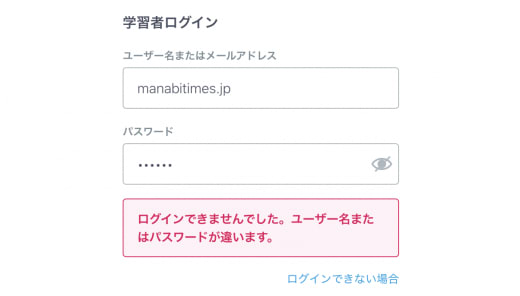 以下ではスタディサプリのログインできない原因と対処法について解説します。
以下ではスタディサプリのログインできない原因と対処法について解説します。
スタディサプリの学習者・サポートWebにログインできない原因
スタディサプリの学習者・サポートWebにログインできない原因は主に以下の2つです。
- ユーザー名もしくはメールアドレスを忘れている
- パスワードを忘れている
また団体会員として登録しているなら、13桁の会員コードが間違っていることが原因である可能性もあります。
よってまずはそれらの原因を疑い、以下で紹介する対処法を試してみるのが良いでしょう。
対処法
ユーザー名もしくはメールアドレス、パスワードを忘れた場合は、以下の対処法を試してみましょう。
ユーザー名が分からない場合
メールアドレスを登録している場合は、ユーザー名の代わりにそのアドレスをパスワードと共に入力すればログインすることができます。
またメールアドレスからユーザー名を特定することも可能です。会員登録時にそのメールアドレス宛に会員登録完了メールが届いているはずですが、そこにユーザー名が記載されています。
よってそのメールを探して確認しましょう。
パスワードが分からない場合
メールアドレスを登録してあるなら、パスワードを再発行することができます。
もしメールアドレスもわからないという場合は、スタディサプリのお問い合わせフォームに相談してみるのが良いでしょう。
上記の方法でログインできない場合
上記の対処法でもログインできないなら、お問い合わせフォームで聞いてみるのが一番です。必要事項を入力して送信すれば、数日以内に返信が届きます。
なお、待つのが嫌で即日解決したいというなら、スタディサプリのオペレーション(0120-500658) に電話をかけてログインできない旨を伝えるのが良いでしょう。
ただし、公式サイトには「お問い合わせについては、お問い合わせフォームよりお願いいたします。」と明記されているため、いつでも対応してくれる補償はない点に留意する必要があります。
団体のログイン方法が分からないときはどうすればいい?
 団体会員のログイン方法や個人からの移行方法に関しては以下の内容を参考にしてください。
団体会員のログイン方法や個人からの移行方法に関しては以下の内容を参考にしてください。
団体の初回ログイン方法
団体会員が初めてスタディサプリを利用する場合は、以下の手順でログインしてください。
- 公式サイトの「学校で利用する」で団体会員コード(学校・団体で配布された10桁)を入力
- プロフィール登録のページで順次必要事項を入力していく
- 入力内容に誤りがないかを確認して次の画面に進み、ユーザー名が表示されたら登録完了
- 「学習を開始する」をタップして学習開始
なお、上記の作業は通常5分程度で完了します。
既に個人でスタディサプリを利用していた場合の移行方法は?
個人でスタディサプリを利用している方が学習履歴を引き継いで団体会員へと移行したい場合は、団体会員コードを入力する前に個人契約の利用停止手続きを済ませなければなりません。
以下では各支払い方法の利用停止手続きの手順をそれぞれ解説します。なお、個人での利用停止をする前に団体会員コードを入力した場合は引継ぎはできないので注意してください。
クレジットカード決済(キャリア決済)でお支払いの方
クレジットカード・キャリア決済の場合の利用停止手続きは以下のような手順で行います。
- ログインしてサポートWebに移動
- メニュー(画面右上の三本線)から「利用照会」を選択
- 利用状況の画面で「利用を停止する」を選択してパスワードを入力すれば利用停止完了
- スタディサプリのサイト上のプロフィールから受講状況を選択
- 「団体会員コードを入力」でコードを入力すれば移行完了
コンビニ決済でお支払いの方
コンビニ決済の場合は利用停止手続きは必要ないので、以下の手順で移行手続きを行ってください。
- スタディサプリにログイン
- メニューからプロフィールに進み、受講状況を選択
- 「団体会員コードを入力」でコードを入力すれば移行完了
iTuens Store決済でお支払の方
iTuens Store決済の場合は、以下のような手順で解約及び移行を行ってください。
- 設定Appを開き、ユーザー名、サブスクリプションの順にタップ
- 解約したいサブスクリプションを選択し、1. 「サブスクリプションをキャンセルする」をタップすれば解約完了
- スタディサプリにログイン
- メニューからプロフィールに進み、受講状況を選択
- 「団体会員コードを入力」でコードを入力すれば移行完了
なお、iTuens Store決済の場合は、上記の購読停止手続きから実際に利用停止状態となるまでに最大32日間かかることがあります。
スタサプEnglishにログインできない場合の対処法
 スタディサプリEnglishにログインするには、リクルートID(メールアドレス)とパスワードが必要です。よって、スタディサプリEnglishにログインできないというケースは以下の2通りあります。
スタディサプリEnglishにログインするには、リクルートID(メールアドレス)とパスワードが必要です。よって、スタディサプリEnglishにログインできないというケースは以下の2通りあります。
- リクルートID(メールアドレス)がわからない場合
- パスワードがわからない場合
以下では上記2種類の対処法についてそれぞれ解説します。
リクルートIDがわからない場合
リクルートID(メールアドレス)がわからない場合は公式サイトの「リクルートIDの確認」にて、リクルートIDを特定することが可能です。
「お名前」「生年月日」「電話番号」「郵便番号」のうち2項目以上に回答し、リクルートIDが特定された場合は、登録したメールアドレス宛にメールが送信されます。
そのメールが届いたアドレスがすなわちリクルートIDなので、そのアドレスでログインしてください。
リクルートIDが特定できない原因
上記の方法でリクルートIDが特定できない場合は、以下3つの原因が考えられます。
- 入力項目と登録情報が完全一致していない
- 入力情報が間違っている
- 同一プロフィールで複数のリクルートIDを登録している
「リクルートIDの確認」でリクルートIDを特定するには、入力項目と登録項目が完全に一致する必要があります。つまり3、4項目入力すれば、3、4項目全てが登録情報と合致していなければならないということです。
入力は2項目以上すれば良いので、登録した当時と違うなどの理由で電話番号や郵便番号が曖昧なら、「お名前」と「生年月日」のみを入力するのが良いでしょう。
その際は漢字の表記ミスなどがないように気をつけてください。
また同一プロフィールで複数のリクルートIDを持っている場合は、先ほどのフォームではリクルートIDを特定できません。その場合は以下の方法を試してください
リクルートIDが特定できない場合の対処法
リクルートIDが特定できない場合は、まずご自身が持っているメールアドレスの受信欄で、メールマガジンが届いていないかをチェックしてみましょう。
メルマガが届いているなら、そのアドレスがリクルートIDである可能性が高いです。
またすでに退会している、もしくは未登録であるというケースも考えられるので、新規登録をしてみるのも良いでしょう。
もし新規登録で「既に登録がある」というエラーが出るなら、そのアドレスがリクルートIDです。
なお、どうしてもリクルートIDがわからないという場合は、以下の2項目を記載した上で問い合わせましょう。
- 氏名(漢字・カナ)、生年月日、電話、住所、リクルートID連携サイトの利用履歴
- 思い出せる限りのメールアドレス
パスワードがわからない場合
パスワードがわからない場合は、公式サイトの「パスワードの再設定」でパスワードを設定し直すことができます。
上記のフォームに「リクルートID(メールアドレス)」と「お名前」を入力し、「次へ」を選択してください。
そうすれば登録のメールアドレスに認証キーが届くので、それを使ってパスワードの再設定が可能です。
スタディサプリの基本的なログイン・視聴方法
 以下ではスタディサプリの登録方法や基本的なログイン・視聴方法などを解説します。
以下ではスタディサプリの登録方法や基本的なログイン・視聴方法などを解説します。
スタディサプリの登録方法
スタディサプリの登録方法は以下の通りです。
- 学習者及び支払者情報を登録(氏名や学年などの基本情報を入力)
- 受講するコースを選択(ベーシックコースや個別指導コースなどから好きなコースを選ぶ)
- 決済方法を選択(クレジット決済・キャリア決済・コンビニ決済・iTunes Store決済の4通り)
- 支払い情報を登録
パソコン版の使い方
続いてはパソコン版のログイン・視聴方法を紹介します。
まずはログイン
パソコン版のログイン時に必要なのは、メールアドレスとユーザー情報です。ユーザー情報とは8桁の数字ですが、忘れた場合はメールを確認すると良いでしょう。
登録しているメールアドレスに「スタディサプリ ログイン情報のお知らせ」というメールが届いているはずですが、そこに8桁のユーザー情報が記載されています。
講座選択
スタディサプリでは数ある講座の中から自分が視聴したいと思うものを選択します。
ちなみにデフォルトでは自分の学年の講座が表示されるはずです。他の学年の講座を受講したいという場合は、「その他の講座」を選択しましょう。
また小学講座と中学講座には基礎と応用の2種類が存在します。高校講座には以下4つのレベルがあります。
- ベーシックレベル:教科書の入門・例題レベル
- スタンダードレベル:教科書の標準問題レベル
- ハイレベル:教科書レベルよりもやや高度、国公立などを目指す学生向け
- トップレベル:難易度が高い、早慶や難関国公立を目指す学生向け
講座を視聴
視聴したい講座を選んだら、実際に動画を視聴してみましょう。パソコン版の画面では、左から順にチャプター選択、講義映像、テキストが表示されます。
なお、いちいち講座を選択するのは面倒なので、お気に入りの講座に関しては「マイ講座」に登録しておくと良いでしょう。
マイ講座のページをブックマークに登録しておけば、簡単に動画を視聴できるようになります。
スマホ版の使い方
一方でスマホ版のログイン・視聴方法は以下の通りです。
アプリのダウンロードがおすすめ
スマホでスタディサプリの講座を受講するなら、公式アプリを利用するのが良いでしょう。ちなみにアプリは無料でインストールできます。
ログイン方法ですが、アプリを起動すればログイン画面になるので、そこでユーザー名もしくはメールアドレス、パスワードを入力しましょう。
なお、スマホでもパソコン版のようにwebから直接ログインすることも可能です。そのため、アプリが使いにくいと感じる場合などはwebから入ると良いでしょう。
ログインしたら学年を選ぶ
画面上にある「学年」をタップし、自分が学びたいと思う学年を選びましょう。
なお、スタディサプリの会員なら小学4年生〜大学受験向けの講座が全て見放題です。そのため、先取り学習もできれば、遡り学習も自由にできます。
受けたい教科を選択
学年を選択すると、その学年の教科と講義が表示されます。横にスワイプすれば教科が、縦にスライドすれば講義を選択することが可能です。
また講義を選択するとその講義の詳細が表示されるので、自分が学びたい内容を一致しているかを確認すると良いでしょう。
動画を視聴
スマホ版の場合は、画面の上には動画が、下にはテキストが表示されます。スマホで動画とテキストの両方を同時に見ることができるので、外出時でもスマホ一つで学習することが可能です。
なお、スマホ画面が小さくてテキストが読みにくいという場合は、ペーパーテキストを購入するのも良いでしょう。テキスト冊子は1冊1,200円(税抜)です。
スタディサプリの効果的な使い方
 ここからはスタディサプリの効果的な使い方について解説します。
ここからはスタディサプリの効果的な使い方について解説します。
環境や状況に応じてデバイスを使い分けよう
スタディサプリはインターネットができる環境さえあれば、スマホ・タブレットでも、パソコンでも受講することができます。よって状況や環境などに応じて、デバイスを使い分けるのが良いでしょう。
なお、スマホの良い点は持ち運びがしやすいことと、基本的にはどこでもネットに接続できるということです。一方で、大画面なので視聴しやすいことや目が疲れにくいということがパソコンを使うメリットになります。
よって例えば、外出先ではスマホで講座を受講し、帰宅後はパソコンに切り替えるというような使い分けが想定されます。
ちなみにブルーライトの量に関してはスマホよりもパソコンの方が少ない場合が多いので、目のことを考えるならパソコンの方がおすすめです。
勉強する目的を把握し目標を立てよう
スタディサプリは約4万本とという膨大な数の授業を視聴することができます。そのため、どの授業を見れば良いのかわからなくなってしまうこともあるでしょう。
また選んだ授業が自分のレベルに合っていないと、内容が理解できなかったりして十分な学習効果が得られない可能性もあります。
よってスタディサプリを利用するなら、予め志望校や点数などの目標をはっきり定めておくのが良いでしょう。そしてその目標から逆算するように日々の課題を設定していくのが良いです。
そうすれば、やるべきことがその都度明確になっているという状態が作れるので、適切な授業を選びやすくなるでしょう。授業選びが的確になれば、学習の効率も高まるはずです。
集中できる環境で勉強しよう
スタディサプリで勉強する際は、周りの環境にも気を配り、できるだけ集中できる状態で勉強に取り組むのが良いでしょう。
デバイスさえあればどこでも勉強できるというのがスタディサプリもメリットですが、満足に集中できない環境で学習すれば、自分では「勉強したつもり」でも十分な学習効果は得られない可能性があります。
なお、勉強場所としては家のリビングや図書館、カフェなどが良いでしょう。また塾の自習室というのもおすすめです。
倍速機能で効率的に学習しよう
スタディサプリの動画は倍速で視聴することもできます。倍速機能を上手に活用すれば、時間を有効利用することができるでしょう。
例えば、一度目は通常の速度で見て、二度目に内容を復習する目的で見るときは2倍速にするなどがおすすめです。
また復習目的の際も、わからない箇所があったら通常速度に戻し、理解できるようになるまで繰り返し見るというのも良いでしょう。
スタディサプリにログインできない時の対処法まとめ
スタディサプリにログインできない時の対処法まとめ
- ユーザー名が分からない時はメールアドレスでのログインを試みる
- スタディサプリENGLISHではログイン時にリクルートIDが必要
- お手上げの時はお問い合わせフォームへ
スタディサプリにログインできない時の対処法について解説しました。
ユーザー名がわからないなら、会員登録完了メールの記載を確認しましょう。またメールアドレスでもログインは可能です。
一方でパスワードを忘れた場合は、メールアドレスを用いて再設定することができます。なお、メールアドレスがわからないなど、お手上げなら「お問い合わせフォーム」を活用しましょう。
ちなみにスタディサプリはスマホやPCでいつでもどこでも学習できるので、集中できる環境を整えつつ、両者をうまく使い分けるのが大切です。
以上を参考に、ぜひスタサプでの学習を充実させて下さい!






